
William Charles
0
2835
521
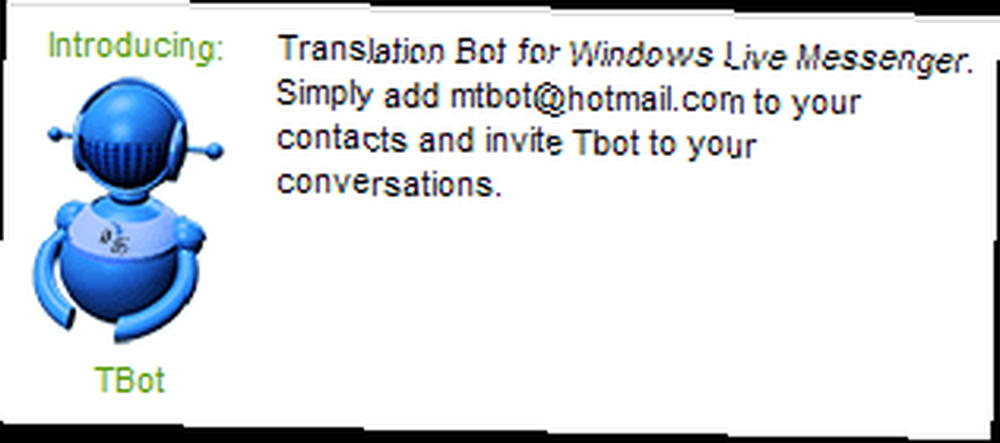 Если вы продвигаете продукт или услугу, нет лучшего способа связаться с пользователями, чем говорить на их языке. Кроме того, в наш век фрилансинга и социальных сетей у нас, скорее всего, есть не говорящие по-английски контакты. Как уже упоминал Сайкат, вы можете попытаться выучить жаргон с помощью LiveMocha LiveMocha - запах кофе & Learn Lingo LiveMocha - запах кофе & Learn Lingo. Вы также можете воспользоваться любой из 4 лучших онлайн-услуг перевода 4 лучших онлайн-сервиса перевода, которые Мария рецензировала, когда вы хотите перевести опубликованный контент. Но как насчет перевода в реальном времени?
Если вы продвигаете продукт или услугу, нет лучшего способа связаться с пользователями, чем говорить на их языке. Кроме того, в наш век фрилансинга и социальных сетей у нас, скорее всего, есть не говорящие по-английски контакты. Как уже упоминал Сайкат, вы можете попытаться выучить жаргон с помощью LiveMocha LiveMocha - запах кофе & Learn Lingo LiveMocha - запах кофе & Learn Lingo. Вы также можете воспользоваться любой из 4 лучших онлайн-услуг перевода 4 лучших онлайн-сервиса перевода, которые Мария рецензировала, когда вы хотите перевести опубликованный контент. Но как насчет перевода в реальном времени?
Прежде всего позвольте мне признаться, что машинный перевод обычно отстой. Вам гораздо лучше с человеческими переводчиками в любой день. Но что вы делаете для чата в реальном времени? До сих пор приходилось использовать другой IM-клиент, такой как MeGlobe, для общения на иностранном языке. Теперь вы можете использовать Microsoft TBot. Не требуется установка!
У Microsoft есть впечатляющий набор инструментов для перевода для пользователей, веб-мастеров и разработчиков, таких как Live Translator, но выпуск бота для перевода Windows Live Messenger (TBot) в прошлом году до сих пор широко не известен. Используя TBot, вы можете общаться с другими на более чем 13 иностранных языках или даже общаться с самим TBot, чтобы практиковать изучение иностранного языка. Более того, вам на самом деле не нужно использовать Windows Live Messenger. Вы можете использовать любой IM-клиент, который вам нравится, если он поддерживает протокол MSN. Давайте посмотрим, как вы можете использовать TBot в 3 простых шага, чтобы общаться на иностранном языке.
Шаг № 1: Добавьте TBot в ваши контакты
Для начала вам необходимо сначала добавить TBot в свой список контактов..
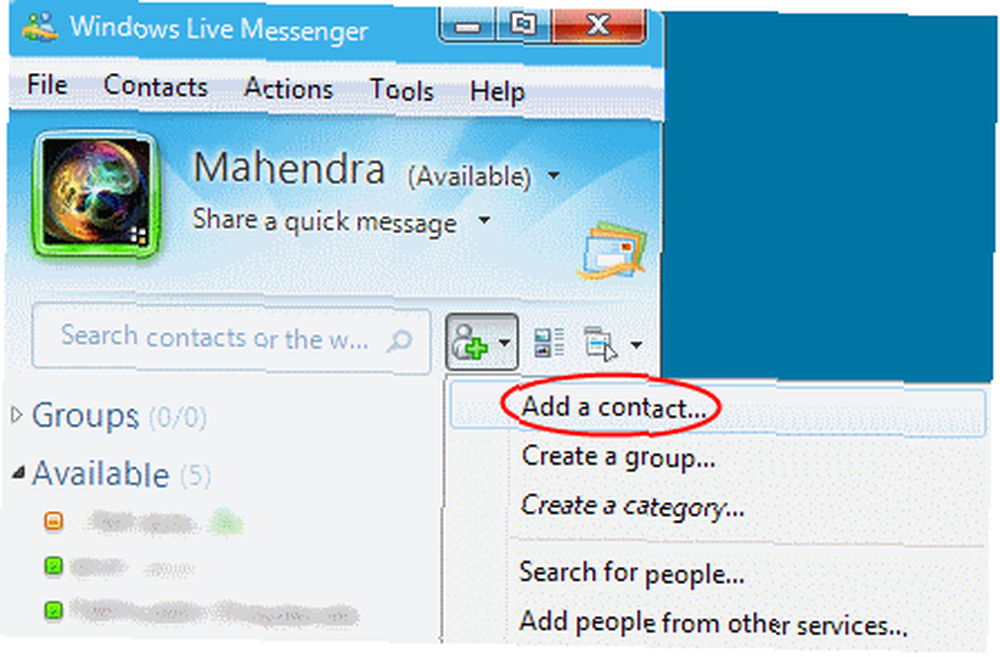
На панели инструментов Live Messenger выберите “˜Добавить контакт' вариант, как показано выше, и добавить “˜[email protected]» как контактный адрес.
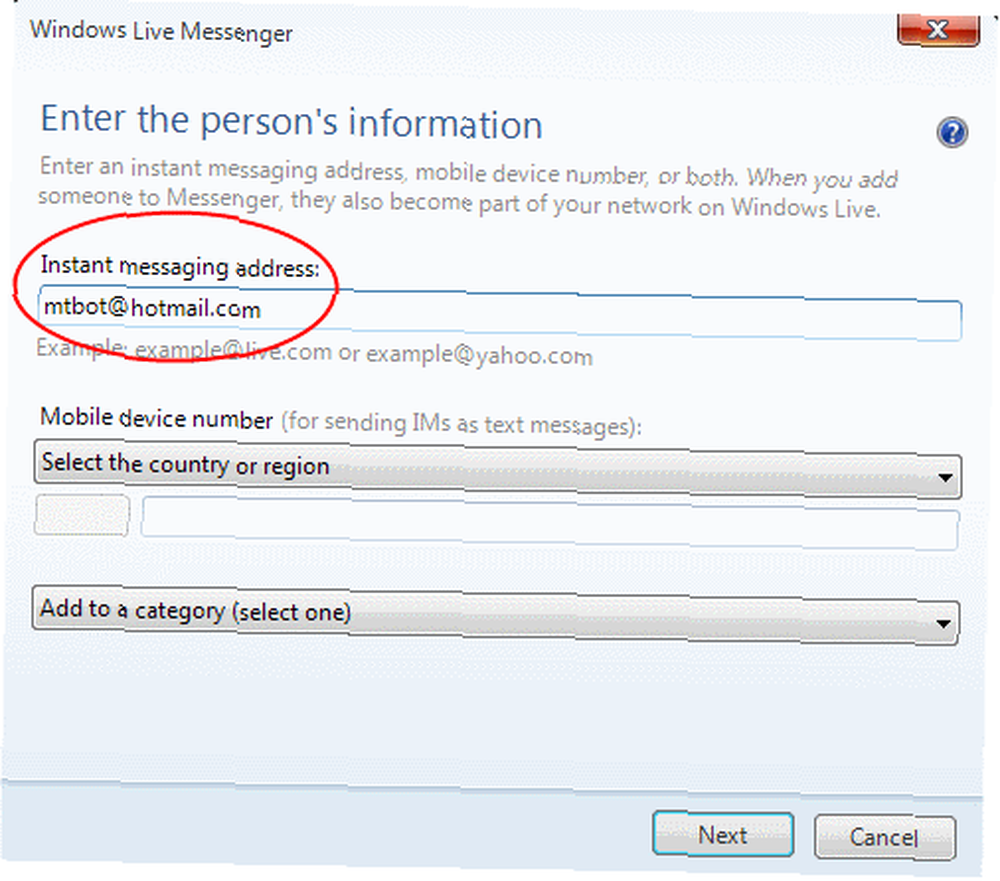
Нажмите “˜Выслать пригласительное' на следующем экране, чтобы добавить TBot в свой список контактов. Нет необходимости в личном сообщении. Теперь вы должны увидеть “˜Переводчик' как один из ваших доступных контактов, как показано ниже:
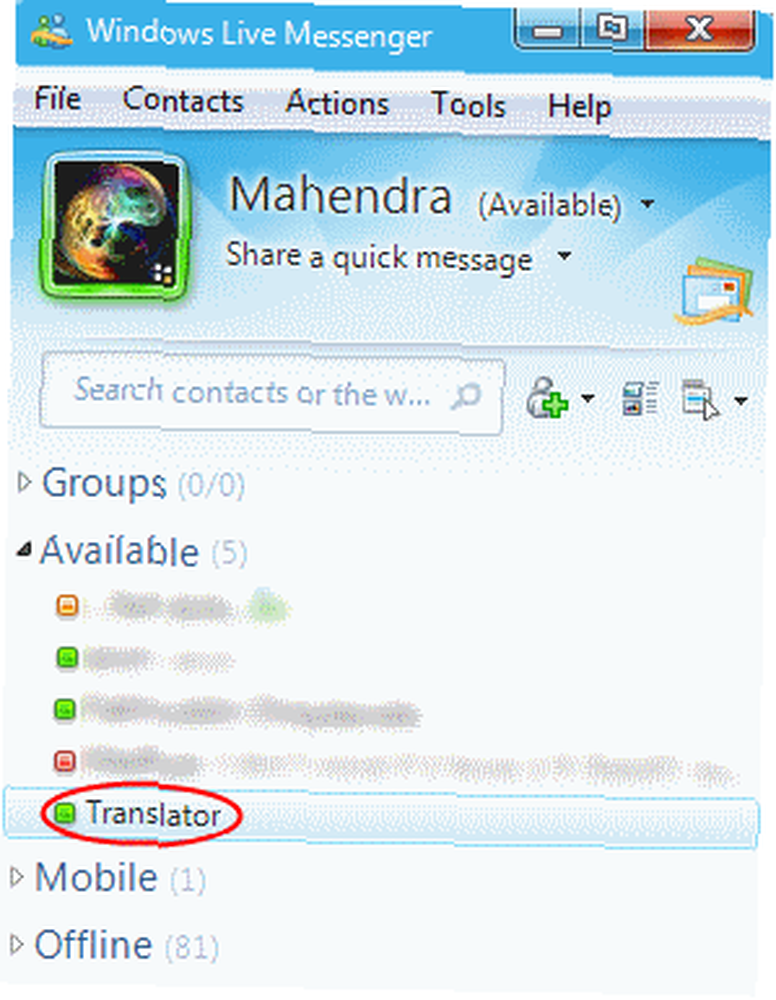
Вот и все. У вас все настроено!
Шаг № 2: Пригласите TBot на беседу
Если вы хотите, чтобы переводческие услуги TBot помогли вам в беседе, нажмите “˜Пригласить» меню в окне разговора.
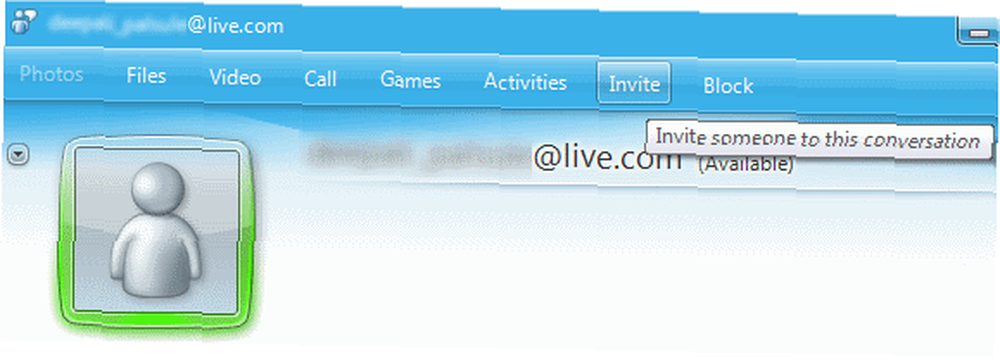
В появившемся списке контактов выберите “˜Переводчик (доступно, агент).

TBot входит в разговор и просит вас выбрать целевой язык.
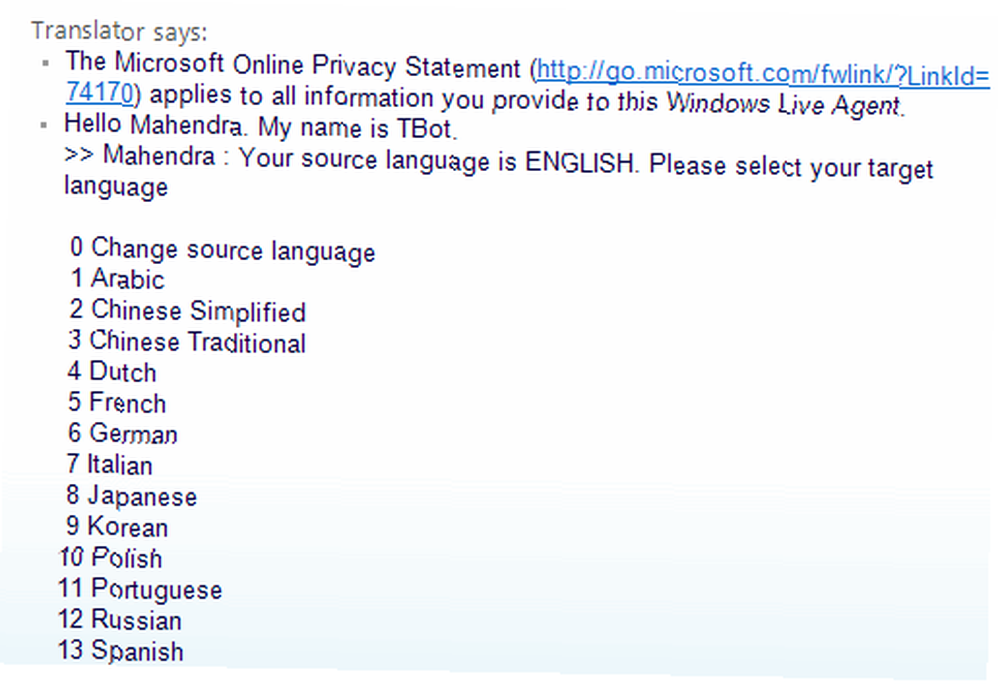
Я выбрал русский в качестве примера и набрал “˜12':
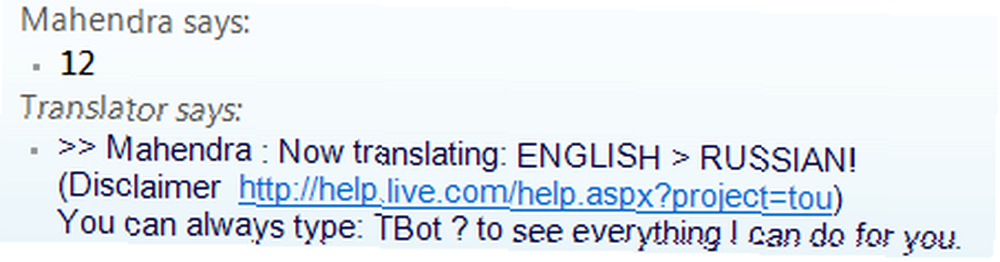
Чтобы просмотреть список команд TBot, вы можете ввести “˜TBot?:
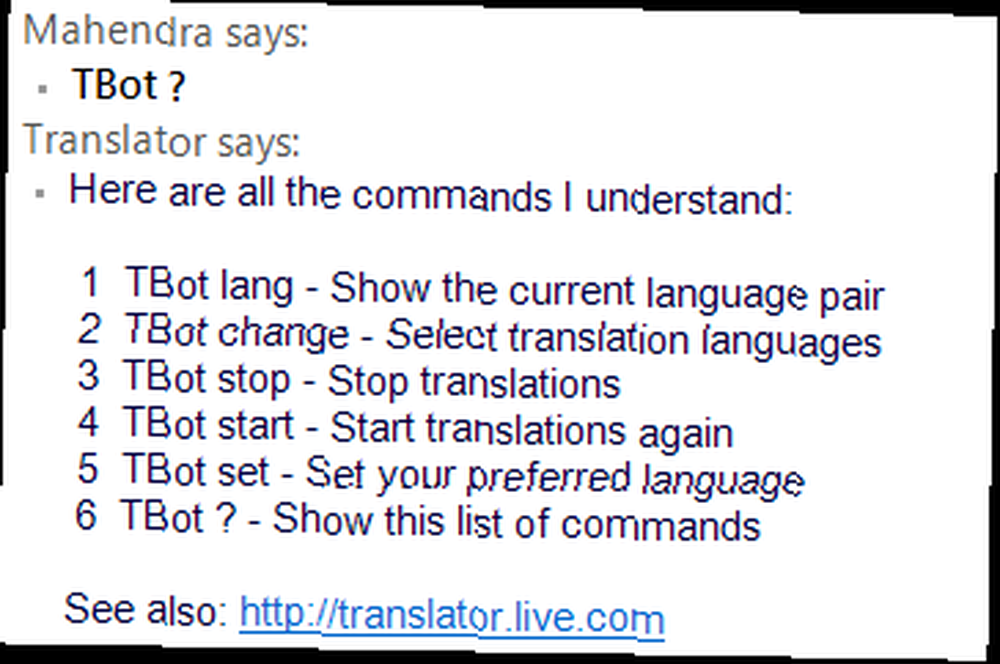
Шаг № 3: Чат на иностранном языке
Ради этого поста, чтобы подражать двум людям в чате, я использовал два разных IM-клиента - Windows Live Messenger и Pidgin. Давайте предположим, что я Английский чувак с Live Messenger, общение с Русский гал кто против установки любого программного обеспечения Microsoft и, таким образом, использует Pidgin в Linux. Русский гал использует “˜TBot change ' Команда выбрать русский язык как ее Язык источника:
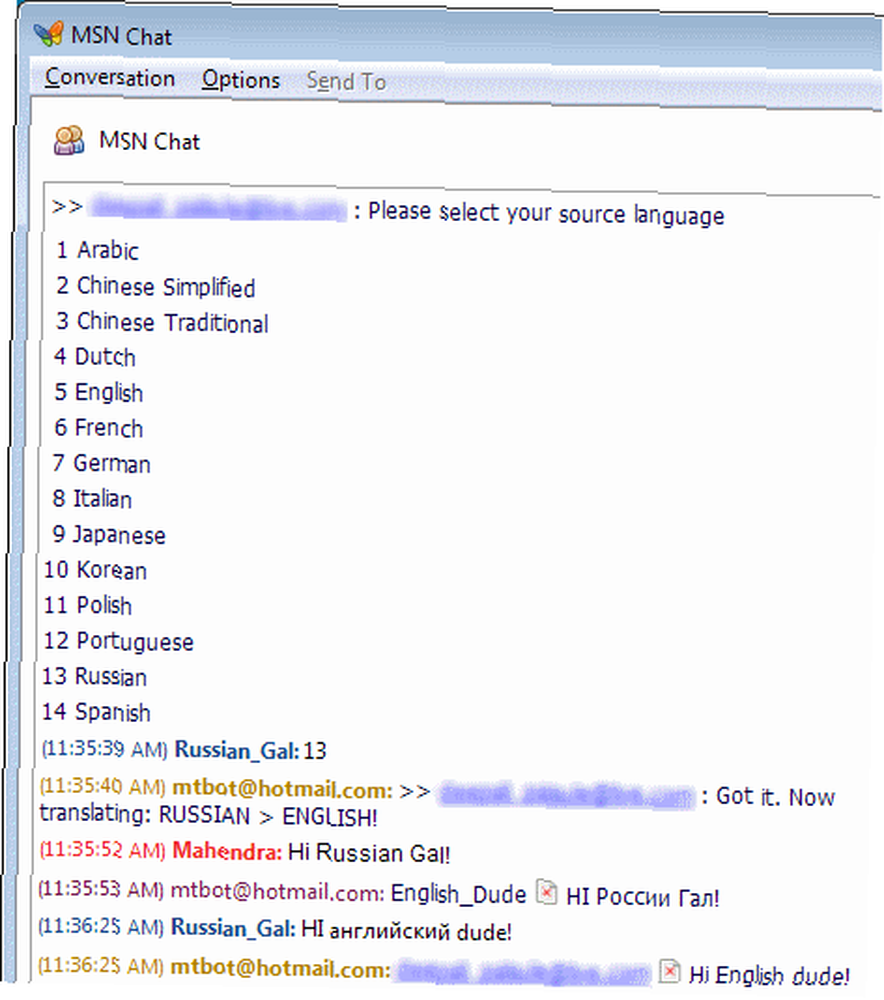
С TBot все готово для перевода на обоих концах, они оба теперь общаются. Это то, что Английский чувак видит в своем Live Messenger:
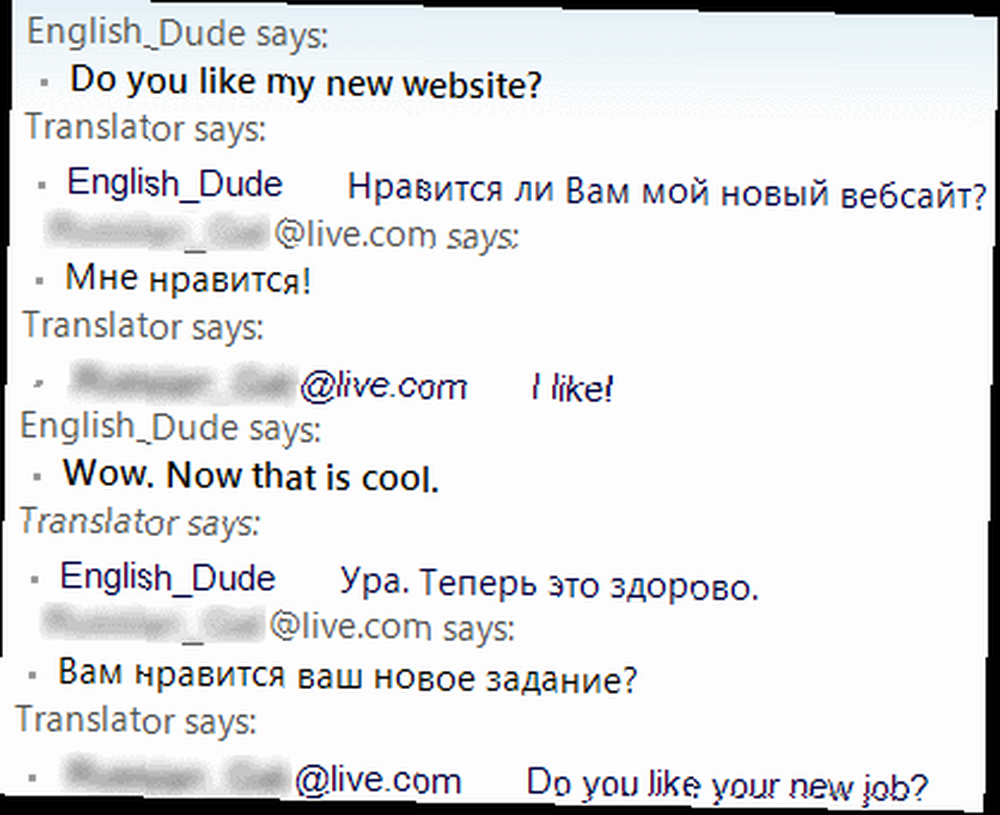
В то время как Русский гал видит в своем клиенте Pidgin следующее:
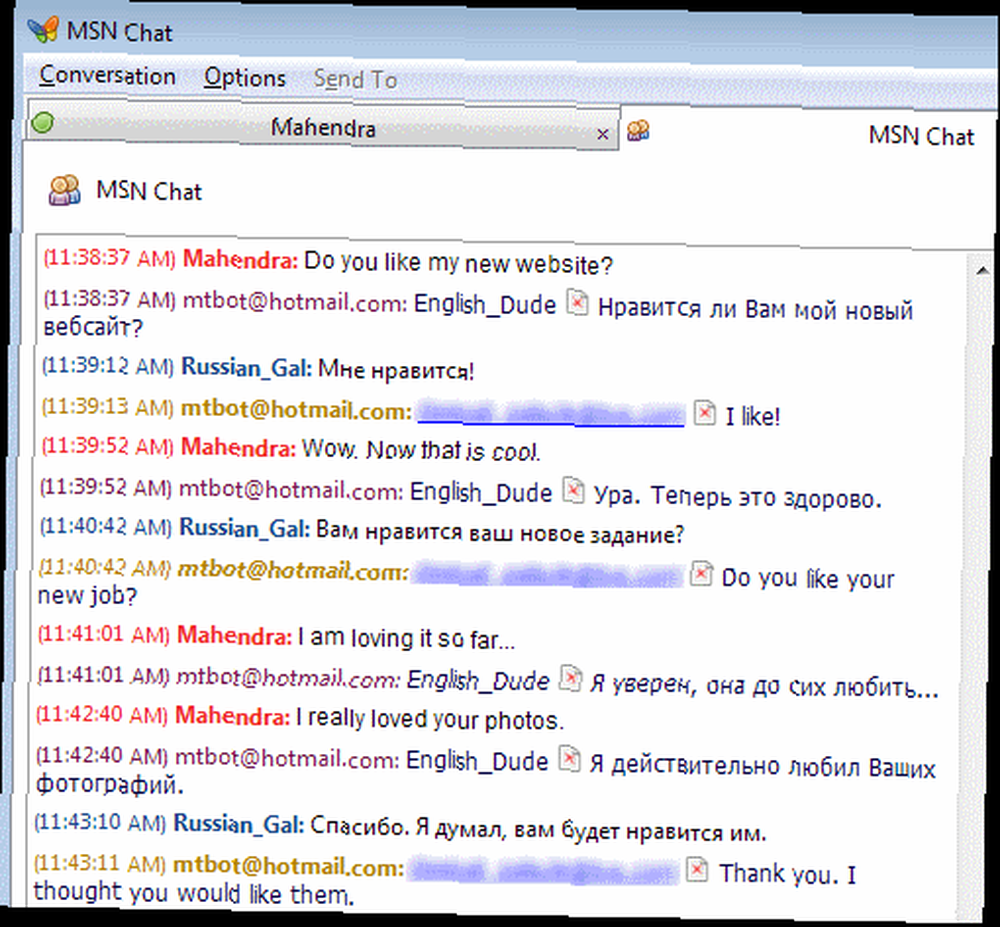
Как вы видете, Английский чувак а также Русский гал ведем интересную беседу с помощью перевода в режиме реального времени TBot.
TBot имеет свой собственный профиль в Windows Live Spaces, где вы также найдете мини-FAQ. Если вы путешествуете за границей, добавьте TBot в Windows Live Messenger на своем устройстве Windows Mobile, чтобы получить с собой бесплатный помощник по переводу.!
Вы пробовали любое другое программное обеспечение для перевода в реальном времени? Каков был ваш опыт работы с TBot? Дайте нам знать в комментариях!











